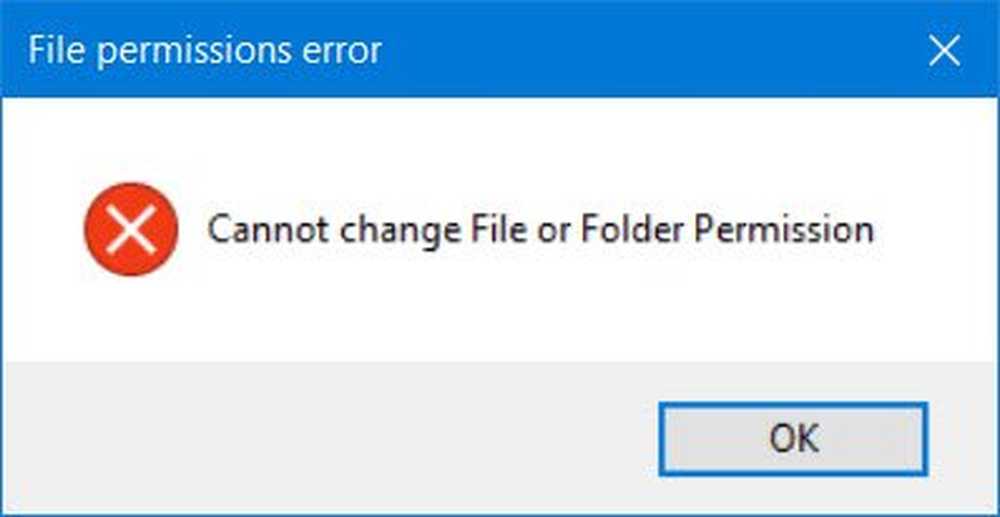Fix Touch-tastaturet virker ikke i Windows 10/8

Windows 8 var det første stasjonære operativsystemet for å introdusere berøringsevne. De senere versjonene av Windows 8.1 og Windows 10, etter at den også kommer med berøring pluss noen ekstra eller utvidede funksjoner. For at berøringsskjermen skal fungere skikkelig, må du ha de nyeste berøringsharddiskdriverne installert. Mens det er også få andre ting som vi trenger å bry oss om.
I det siste Windows 10, berøringstastaturet kan aktiveres ved å høyreklikke over oppgavelinjen og velge Vis tastaturtastaturknappen alternativ.

Ved å bruke berørings-tastaturknappen, kan du få tilgang til berøringstastaturet.

Tenk på et scenario, at du har en Windows 8 eller senere kjørende berøring støttet operativsystemet. Men når du bruker berøringstastaturet til å skrive inn noe, er knappene ikke veldig store eller ikke passer på skjermen.
For slike problemer kan du prøve å følge fremgangsmåten for å fikse:
Trykk på tastaturet som ikke fungerer i Windows
1. trykk Windows Nøkkel + R kombinasjon, type put regedit i Løpe dialogboksen og hit Tast inn å åpne Registerredigering.

HKEY_LOCAL_MACHINE \ SOFTWARE \ Microsoft \ Windows \ Currentversion \ Explorer \ Skalering

3. På denne registreringsplassen og i den høyre ruten i vinduet som vises ovenfor, se etter MonitorSize navngitt register streng. Vær oppmerksom på at denne registernøkkelen ikke er tilgjengelig i ikke-berøringsbaserte datamaskiner. Feil Verdi data for MonitorSize registerstrengen er årsaken til dette problemet. Dobbeltklikk på samme streng for å endre det:

4. Til slutt, i Rediger streng boks, sett en desimaldata som 22.5. Klikk OK. Lukk Registerredigering, omstart, og problemet ditt bør løses etter at maskinen har startet på nytt.
Registreringsansvar: Disse trinnene involverer registerhåndtering. Å gjøre feil mens du manipulerer registeret, kan påvirke systemet ditt negativt. Så vær forsiktig når du redigerer registerposter og opprett et systemgjenopprettingspunkt først.
Hvis registeropprettingen ikke fungerte, kan du prøve Microsofts HotFix. Du kan også prøve å bruke Trykk på Tastatur Feilsøking fra Microsoft og se om det hjelper deg med å løse problemet ditt.
Gi oss beskjed hvis dette fungerer for deg!